Compra y asignación de licencias de usuario de pago de Power BI
Este artículo para administradores explica cómo comprar licencias de usuario de pago para Power BI y Fabric en el Centro de administración de Microsoft 365. Después de comprar las licencias, puede asignarlas a los usuarios desde el Centro de administración de Microsoft 365 o Azure Portal. Algunas organizaciones hacen que las licencias estén disponibles para la actualización de autoservicio y la compra por parte de los usuarios de la organización. Este autoservicio se puede deshabilitar o una organización puede poner en marcha procesos alternativos.
Nota:
El servicio Power BI está disponible como un servicio independiente y como uno de los servicios integrados con Microsoft Fabric. La administración y las licencias del servicio Power BI ahora se integran con Microsoft Fabric.
Para obtener información sobre los tipos de licencia, incluidos Pro y Premium por usuario (PPU), vea Licencias para Fabric y Power BI.
Requisitos previos
- Para comprar y asignar licencias en el Centro de administración de Microsoft 365, debe ser miembro del rol Administrador global o Administrador de facturación en Microsoft 365.
- Para asignar licencias en Azure Portal, es preciso ser propietario de la suscripción a Azure que Power BI usa para las búsquedas en Microsoft Entra.
Compra de licencias en Microsoft 365
Para comprar licencias de pago de Power BI en el Centro de administración de Microsoft 365:
Con su cuenta de administrador, inicie sesión en el Centro de administración de Microsoft 365.
En el menú de navegación, seleccione Inicio y, a continuación, seleccione Suscripciones>Agregar más productos.
En la sección Ver por categoría, busque Power BI.
Desplácese hasta la licencia que desea comprar y seleccione Detalles.
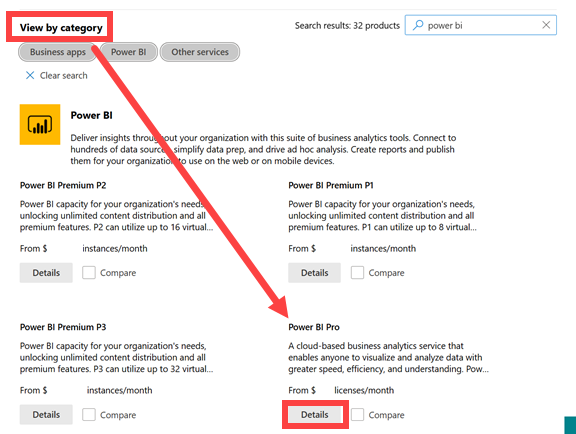
Seleccione el número de licencias que necesita y si desea que se le cobre mensual o anualmente.
Seleccione Comprar.
Complete la página Finalizar la compra y realice su pedido.
Para comprobar la compra, en el menú de navegación, seleccione Facturación y, a continuación, seleccione Sus productos.
Nota:
Para recibir una factura en lugar de usar una tarjeta de crédito o una cuenta bancaria, trabaje con el revendedor de Microsoft o desplácese por el Centro de servicios de licencias por volumen para agregar o quitar licencias. Para obtener más información, vea Administración de licencias de suscripción.
Asignación de licencias desde el Centro de administración de Microsoft 365
Para asignar licencias a los usuarios, en Facturación, seleccione Licencias y Power BI Pro o Power BI Premium por usuario. Para obtener información detallada sobre cómo asignar licencias desde el Centro de administración de Microsoft 365, vea Asignar licencias de Microsoft 365 a los usuarios.
Para usuarios invitados, consulte cómo usar la página de licencias para asignar licencias a los usuarios. Antes de asignar licencias de pago a usuarios invitados, póngase en contacto con el representante de la cuenta de Microsoft y asegúrese de que cumple con los términos del contrato.
Asignación de licencias desde Azure Portal
Siga estos pasos para asignar licencias de Power BI a cuentas de usuario individuales:
- Inicie sesión en Azure Portal.
- Busque y seleccione Microsoft Entra ID.
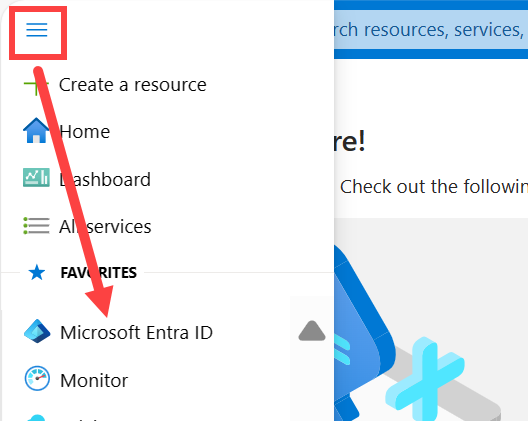
- En el panel de navegación, en Administrar, seleccione Licencias.
- Seleccione Administrar de nuevo y elija Todos los productos.
- Seleccione el nombre del producto (por ejemplo, Power BI Premium por usuario o Power BI Pro) y elija + Asignar.
- En la página Asignar licencia, seleccione un usuario o seleccione + Agregar usuarios y grupos. Seleccione uno o varios usuarios de la lista.
- Seleccione Opciones de asignación y establezca las opciones requeridas en Activado.
- Seleccione Revisar y asignar y, a continuación, seleccione Asignar.
Consideraciones y limitaciones
Las capacidades de compra, suscripción y administración de licencias de autoservicio para Power BI y Fabric están disponibles para los clientes de la nube comercial. Para obtener más información:
- Preguntas más frecuentes sobre compras de autoservicio
- Activación o desactivación del registro y la compra de autoservicio
Contenido relacionado
¿Tiene más preguntas? Pruebe a preguntar a la comunidad de Power BI.